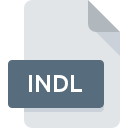
Rozszerzenie pliku INDL
Adobe InDesign Library
-
DeveloperAdobe Systems
-
Category
-
Popularność5 (1 votes)
Czym jest plik INDL?
Rozszerzenie pliku INDL w zdecydowanej większości przypadków należy do plików Adobe InDesign Library. Twórcą plików Adobe InDesign Library jest Adobe Systems. Format plików INDL wspierany jest przez oprogramowanie, które wykorzystywane jest na platformie Mac OS, Windows. Format pliku INDL, podobnie jak 137 różnych rozszerzeń plików, umieszczony jest w kategorii Pliki układów stron. Adobe InDesign wspiera pliki INDL i jest najczęściej wykorzystywanym programem do ich obsługi, ale możesz też skorzystać z 2 innych programów. Na stronie internetowej developera Adobe Systems Incorporated znajdziesz szczegółowe dane dotyczące samego oprogramowania Adobe InDesign, a także na temat INDL i innych wspieranych formatów plików.
Programy wspierające rozszerzenie pliku INDL
Listę oprogramowania obsługującego pliki INDL, z podziałem na 2 platformy systemowe, znajdziesz poniżej. Pliki INDL możesz spotkać na wszystkich systemach operacyjnych, nie wyłączając urządzeń mobilnych, jednak nie ma gwarancji że wszędzie tam będzie możliwość ich poprawnego otwarcia.
Jak otworzyć plik INDL?
Przyczyn, które powodują Twoje problemy z otwieraniem plików INDL, może być wiele. Na całe szczęście, najczęściej występujące problemy z plikami INDL można rozwiązać bez specjalistycznej wiedzy z zakresu IT, a co najważniejsze w krótkim czasie. Poniżej prezentujemy instrukcje, które krok po kroku przeprowadzą Cię przez proces rozwiązania Twojego problemu.
Krok 1. Pobierz Adobe InDesign
 Najczęściej występującym problemem który dotyka użytkowników jest po prostu brak zainstalowanej odpowiedniej aplikacji do obsługi plików z rozszerzeniem INDL. Tutaj mamy bardzo proste rozwiązanie. Wybierz Adobe InDesign lub jeden z programów z listy (np. Adobe Creative Suite), pobierz ze strony producenta i zainstaluj. Lista zawierająca wszystkie programy z podziałem na systemy operacyjne zamieszczona jest na górze strony. Najbardziej bezpiecznym sposobem na pobranie instalatora Adobe InDesign jest odwiedzenie strony internetowej producenta (Adobe Systems Incorporated) i skorzystanie z linków pobierania tam umieszczonych.
Najczęściej występującym problemem który dotyka użytkowników jest po prostu brak zainstalowanej odpowiedniej aplikacji do obsługi plików z rozszerzeniem INDL. Tutaj mamy bardzo proste rozwiązanie. Wybierz Adobe InDesign lub jeden z programów z listy (np. Adobe Creative Suite), pobierz ze strony producenta i zainstaluj. Lista zawierająca wszystkie programy z podziałem na systemy operacyjne zamieszczona jest na górze strony. Najbardziej bezpiecznym sposobem na pobranie instalatora Adobe InDesign jest odwiedzenie strony internetowej producenta (Adobe Systems Incorporated) i skorzystanie z linków pobierania tam umieszczonych.
Krok 2. Sprawdź wersję i zaktualizuj Adobe InDesign
 Kiedy masz już zainstalowany Adobe InDesign na swoim urządzeniu, a pliki INDL nadal nie otwierają się poprawnie, sprawdź, czy posiadasz aktualną wersję oprogramowania. Zdarzają się sytuacje, że producenci oprogramowania w nowszych wersjach swoich programów wprowadzają obsługę nowoczesnych formatów pików. Z tego właśnie powodu nieaktualna wersja Adobe InDesign może nie wspierać plików o rozszerzeniu INDL. Jednak wszystkie rozszerzenia plików, które były obsługiwane przez poprzednie wersje oprogramowania, będą też wspierane w najnowszej wersji Adobe InDesign.
Kiedy masz już zainstalowany Adobe InDesign na swoim urządzeniu, a pliki INDL nadal nie otwierają się poprawnie, sprawdź, czy posiadasz aktualną wersję oprogramowania. Zdarzają się sytuacje, że producenci oprogramowania w nowszych wersjach swoich programów wprowadzają obsługę nowoczesnych formatów pików. Z tego właśnie powodu nieaktualna wersja Adobe InDesign może nie wspierać plików o rozszerzeniu INDL. Jednak wszystkie rozszerzenia plików, które były obsługiwane przez poprzednie wersje oprogramowania, będą też wspierane w najnowszej wersji Adobe InDesign.
Krok 3. Zmień domyślną aplikację do otwierania plików INDL na Adobe InDesign
Jeśli posiadasz już Adobe InDesign w najnowszej wersji i problemy nadal występują, należy wybrać domyślny program, który będzie obsługiwał pliki INDL na Twoim urządzeniu. Czynność ta może się delikatnie różnić w zależności od systemu operacyjnego na którym pracujesz, ale ogólny schemat postępowania jest podobny.

Zmiana domyślnej aplikacji na Windows
- Wybierz opcję z menu podręcznego, które otworzy się po kliknięciu prawym przyciskiem myszy na pliku INDL
- Teraz kliknij a następnie wybierz opcję
- Na koniec kliknij , wskaż lokalizację katalogu, w którym zainstalowany jest Adobe InDesign i zaznaczając opcję Zawsze używaj wybranego programu do otwierania plików INDL potwierdź całą operację przyciskiem

Zmiana domyślnej aplikacji na Mac OS
- Kliknij prawym przyciskiem myszy na pliku z rozszerzeniem INDL i wybierz pozycję
- Przejdź do części o nazwie . Jeśli nie jest otwarta, kliknij na jej tytuł, aby rozwinąć dostępne opcje
- Z listy wybierz odpowiedni program i zatwierdź przyciskiem .
- Na koniec powinien pojawić się komunikat o treści Ta zmiana zostanie zastosowana do wszystkich dokumentów z rozszerzeniem INDL. Kliknij aby potwierdzić operację.
Krok 4. Przeanalizuj plik INDL p
Po wykonaniu czynności z poprzednich punktów problem nadal nie został rozwiązany? Musisz sprawdzić plik INDL. Może pojawić się wiele problemów, które uniemożliwiają otwarcie pliku.

1. Sprwadź czy plik INDL jest bezpieczny i nie jest zainfekowany szkodliwym oprogramowaniem
Jeśli plik INDL został zainfekowany, szkodliwe oprogramowanie uniemożliwia jego poprawne otwarcie. Przeskanuj sam plik INDL a także cały system korzystając z oprogramowania antywirusowego. Jeśli po skanowaniu otrzymałeś komunikat, że plik INDL jest niebezpieczny, wykonaj niezbędne czynności wyświetlone przez program, aby zneutralizować zagrożenie.
2. Sprawdź czy plik INDL jest kompletny i nie jest uszkodzony
Jeśli plik INDL powodujący problemy, został Ci wysłany przez inną osobę, poproś o jeszcze jedną jego kopię Podczas kopiowania pliku mogły pojawić się błędy, które spowodowały, że nie został skopiowany w całości i jest niekompletny. To może być przyczyna problemów. Analogicznie, pobieranie pliku z rozszerzeniem INDL z internetu mogło być przerwane i nie posiada on wszystkich danych. Należy wtedy raz jeszcze pobrać plik z tego samego źródła.
3. Sprawdź, czy użytkownik systemu z którego korzystasz posiada uprawnienia Administratora
Niektóre pliki wymagają posiadania najwyższych uprawnień w systemie, aby była możliwość ich otwarcia. Przełącz się więc na konto posiadające odpowiednie uprawnienia i spróbuj otworzyć plik Adobe InDesign Library.
4. Sprawdź, czy system posiada odpowiednią ilość zasobów, aby uruchomić Adobe InDesign
Jeżeli system nie posiada w danej chwili wystarczających zasobów aby otworzyć program do obsługi plików INDL, spróbuj zamknąć wszystkie inne aktualnie używane aplikacje i ponowić próbę jego otwarcia.
5. Sprawdź, czy posiadasz aktualną wersję systemu operacyjnego i wszystkich sterowników
Posiadając aktualne wersje oprogramowania, systemu operacyjnego i sterowników będziesz mógł się czuć bezpiecznie. Mogą one także pomóc w rozwiązaniu problemów z Adobe InDesign Library. Może okazać się, że nowsze wersje oprogramowania rozwiązują problemy z INDL, które występowały wcześniej, lub były spowodowane bugami w systemie.
Chcesz pomóc?
Jeżeli posiadasz dodatkowe informacje na temat rozszerzenia pliku INDL będziemy wdzięczni, jeżeli podzielisz się nimi z użytkownikami naszego serwisu. Skorzystaj z formularza znajdującego się tutaj i prześlij nam swoje informacje dotyczące pliku INDL.

 Windows
Windows 

 MAC OS
MAC OS 